Propaganda
Você já desejou que seus dispositivos Android e seus computadores Linux funcionassem juntos de maneira mais integrada? O KDE Connect é algo que você deve conferir, pois alivia as dores de cabeça da experiência com vários dispositivos.
O KDE Connect é um aplicativo Android e um Desktop que atua como uma ponte entre seus dispositivos móveis e seus computadores. O KDE Connect fornece vários recursos úteis, como enviar notificações do Android para a área de trabalho, exibir o status da bateria do dispositivo na área de trabalho e sincronizar a área de transferência. O KDE Connect também fornece ferramentas de controle remoto para controle multimídia, digitando com o teclado do seu dispositivo e até transformando seu dispositivo móvel em um Touchpad para o seu computador.
Se isso não bastasse, o KDE Connect também suporta o envio de arquivos bidirecionalmente entre seus dispositivos como bem como montar seus dispositivos móveis no gerenciador de arquivos do seu computador para navegar sem fio pelo seu dispositivos.
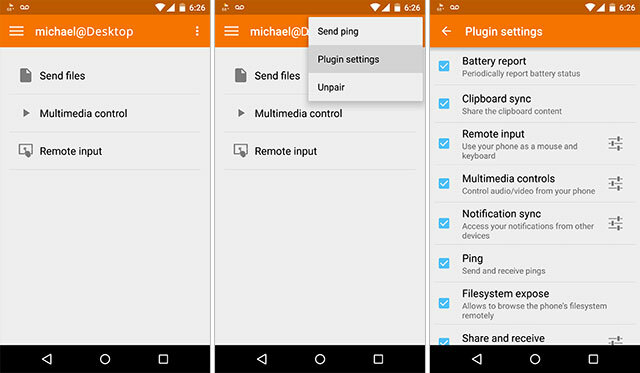
Devido à possibilidade de que nem todos os usuários desejem todos os recursos, os desenvolvedores do KDE Connect pensaram nisso e criaram um Sistema de Plug-ins para que você possa desativar qualquer recurso que não queira usar. Normalmente, uso tudo porque sou viciado nessa ferramenta. Meus problemas à parte, se você deseja desativar qualquer um dos recursos, pode fazê-lo no aplicativo Android.
No momento deste artigo, o KDE Connect fornece uma versão para Android disponível no Loja de aplicativos do Google ou F-Droid e uma versão do Blackberry. O suporte ao iOS está no roteiro para uma versão futura.
O KDE Connect se destaca

Existem outras ferramentas por aí, como Pushbullet Pushbullet coloca seu Android e PC no mesmo comprimento de ondaDescubra como você pode manter o seu Android perfeitamente sincronizado com o seu PC - envie as notificações do seu telefone para a área de trabalho, compartilhe arquivos e muito mais! consulte Mais informação ou Airdroid AirDroid - envie SMS, compartilhe links, transfira arquivos e muito mais [Android 2.1+]No passado, analisamos muitos aplicativos que poderiam tornar seu telefone Android ainda mais espetacular. Na verdade, temos uma ótima lista dos 100 melhores aplicativos para Android que encontramos ... consulte Mais informação , que fornecem alguns dos mesmos recursos, mas o KDE Connect o faz de maneira mais transparente, confiável e firmemente. O KDE Connect usa a criptografia RSA para garantir que cada ponto final do processo seja seguro, e hoje em dia a segurança é um aspecto importante na mente de praticamente todos.
O KDE Connect utiliza a criptografia RSA por padrão, compartilhando chaves RSA em um sistema de emparelhamento público / privado entre seus dispositivos, para garantir que os dispositivos que estão sendo usados sejam os dispositivos que estão emparelhados. Isso permite que o KDE Connect rastreie todos os dispositivos emparelhados, estejam eles conectados à rede ou não. Também garante que os dispositivos não autorizados não possam emparelhar-se à sua configuração.
Controle de entrada remota para mouse e teclado
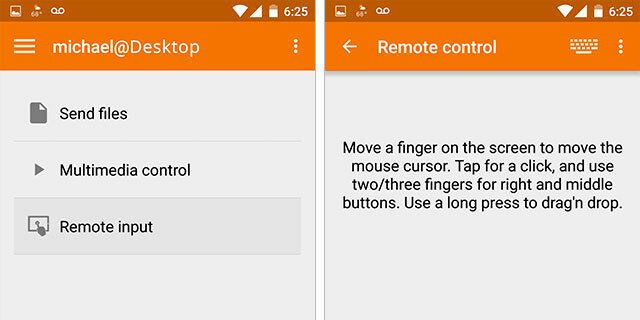
A entrada remota do touchpad é um dos recursos mais interessantes, pois permite transformar seu telefone / tablet Android em um touchpad sem fio para seus computadores. Se você já quis fazer isso, ficará feliz em ver que a funcionalidade do touchpad não só funciona em todas as versões do KDE Connect, para todas as distros, mas também funciona perfeitamente.
Não consigo descrever com precisão o quão legal é ter um tablet de 7 polegadas transformado em um touchpad a qualquer momento. O recurso touchpad remoto suporta até a funcionalidade de vários dedos fornecida pelo seu dispositivo, incluindo Rolagem com dois dedos com mais recursos no roteiro.
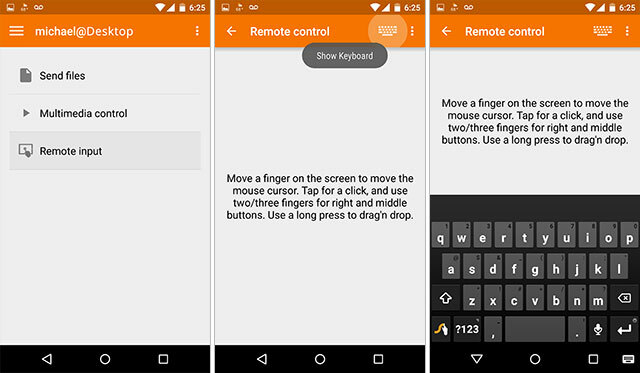
A Entrada remota do teclado permite que você use qualquer teclado Android, incluindo teclados como o Swype, que utilizam digitação por gestos, como entrada do teclado do seu computador. Esse recurso requer a versão 0.7.3+ para ser instalada no seu computador, mas a instalação para 0.7.3+ é um pouco estranha no momento para Ubuntu distribuições, portanto, se você estiver interessado em ter essa funcionalidade, role para baixo até o seção de instalação. Abordo como conseguir isso lá.
Sincronização da área de transferência com vários dispositivos
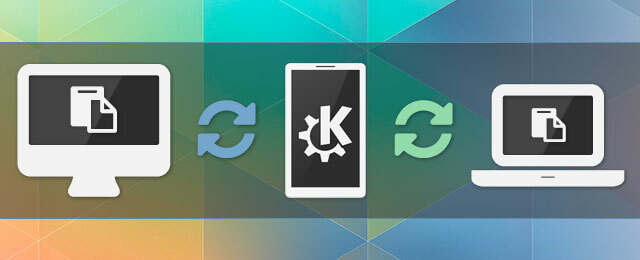
O recurso de sincronização da área de transferência para vários dispositivos é muito legal. Não, espere, faça isso incrível!
A sincronização da área de transferência funciona instantaneamente em todos os dispositivos conectados e emparelhados. Esse recurso não apenas permite sincronizar a área de transferência do computador com o telefone e vice-versa, mas também permite que você use o KDE Connect para espalhar a entrada da área de transferência para todos os dispositivos conectados. Se você conectou e emparelhou um computador de mesa, um dispositivo Android e um laptop, poderá usar o KDE Connect como intermediário para sincronizar a área de transferência de todos os dispositivos.
Se você copiar algo para a área de transferência no computador Desktop, o KDE Connect detectará isso sincronize-o com o dispositivo Android, sincronize-o com o laptop e sincronize-o com qualquer outro dispositivo conectado dispositivo. Você pode não se surpreender com o recurso no início, mas assim que começar a usá-lo, você gostará instantaneamente do KDE Connect.
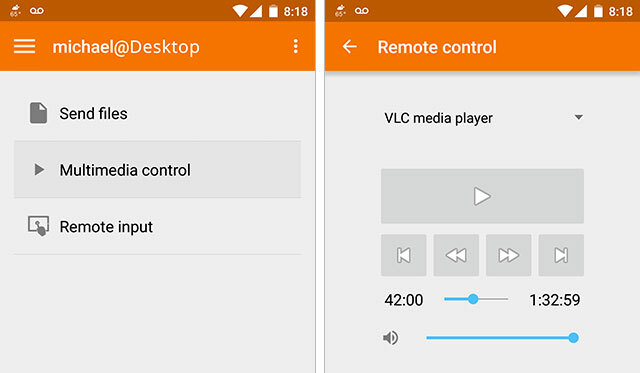
O recurso de controle remoto permite controlar remotamente seus tocadores de música e de vídeo do seu dispositivo Android. Esse recurso suporta um grande número de players de áudio e vídeo, incluindo Amarok Controle a música do seu jeito com o Amarok [Linux]Os players de música custam uma dúzia em qualquer sistema operacional, e é fácil perder de vista aqueles que realmente valem alguma coisa. O Amarok é provavelmente um dos tocadores de música mais ricos em recursos que ... consulte Mais informação , VLC e muito mais. Se você deseja verificar se o seu player preferido é suportado, tudo o que você precisa fazer é começar a reproduzir algo nesse player e abrir o Controle de multimídia no aplicativo Android, se ele for compatível, o KDE Connect o detectará automaticamente e permitirá que você controle o player a partir do aplicativo.
Monte seu dispositivo Android sem fio
O KDE Connect utiliza SSHFS para montar com segurança e sem fio o sistema de arquivos do seu dispositivo Android nos seus computadores. Você poderá procurar todos os arquivos no seu dispositivo através do seu Gerenciador de arquivos preferido, seja Dolphin, Nemo, Nautilus, Thunar ou etc.
Este recurso está disponível em praticamente todas as versões do KDE Connect, mas você precisará instale o pacote sshfs para utilizá-lo. Do KDE Golfinho gerenciador de arquivos detectar automaticamente o dispositivo mas se você estiver usando um gerenciador de arquivos diferente em outro ambiente de área de trabalho, será necessário iniciar o Procurar dispositivo opção no menu Indicador.
O sudo apt instala sshfs. Introdução ao KDE Connect
O processo de configuração é diferente dependendo da sua experiência em computação, portanto, existem diferenças em qual distribuição você está usando, qual versão da distribuição e qual ambiente de área de trabalho você estão usando. Não será possível cobrir todas as configurações deste artigo. Se você tiver alguma dúvida, faça um comentário abaixo e teremos prazer em ajudá-lo a obter a configuração do KDE Connect.
Usuários do Kubuntu e / ou outras distros baseadas no KDE
Os usuários do KDE não precisam fazer nada de especial, simplesmente instale o pacote "kdeconnect" do seu repositório e você está pronto para começar o emparelhamento. Os usuários do KDE também poderão solicitar o emparelhamento em seus dispositivos Android. O KDE Connects suporta todos os ambientes de área de trabalho, mas naturalmente a experiência mais perfeita será para os usuários do KDE, pois eles não precisam usar o pacote de indicadores.
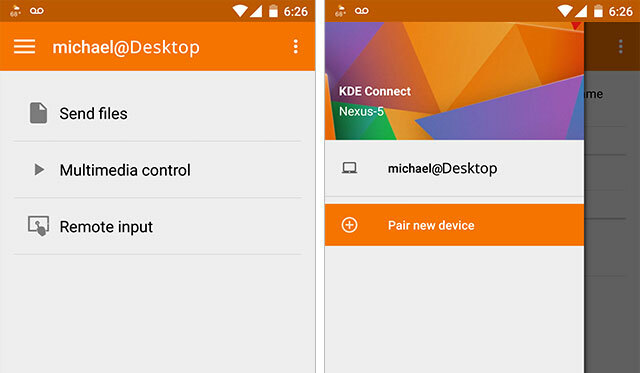
Usuários que não são do KDE, como GNOME, Canela, Unity, MATE etc.
Você precisará usar um miniaplicativo indicador para o KDE Connect para conectar seu DE preferido ao daemon do KDE Connect. Isso não é difícil, mas adiciona algumas etapas adicionais para obter a configuração do KDE Connect. Como uma visão geral, você precisará adicione o indicador ppa, então instalar o indicador-kdeconnect (que instala o kdeconnect automaticamente) e, finalmente, você precisará usar o indicador para solicitar o emparelhamento para o seu dispositivo.
O KDE é o único Ambiente de Trabalho (DE) que suporta interação completa com as Notificações do Sistema, com base nos meus testes, portanto as opções Aceitar / Rejeitar nas notificações só funcionarão dentro do KDE. Usuários que não são do KDE precisarão solicitar o emparelhamento no applet / indicador da área de trabalho, em vez do aplicativo Android.
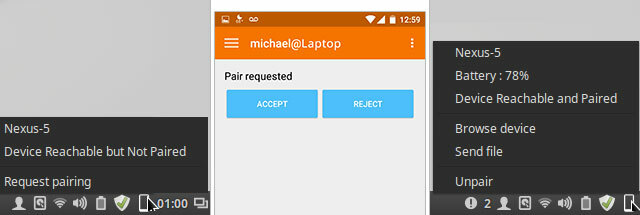
Guia de Instalação do KDE Connect
Ubuntu e Ubuntu (exceto Mint)
O Ubuntu tem duas versões diferentes disponíveis em seus repositórios, dependendo da versão do Ubuntu que você está usando. Se você estiver usando o Ubuntu 15.04 ou mais recente, estará pronto para instalar, mas se você estiver usando o 14.04, por padrão, será apresentado o kdeconnect versão 0.7.1 que funcionará bem em quase tudo, mas se você quiser ter o recurso Teclado do Controle Remoto, precisará versão 0.7.3 ou mais recente. Esse não é um problema tão grande, mas significa que você precisará adicionar um PPA para obter uma versão posterior.
Todos os usuários:
sudo add-apt-repository ppa: vikoadi / ppa. sudo apt update. O sudo apt instala o kdeconnect. Somente usuários não-KDE:
Se você não usa o KDE, também precisará instalar o KDE Connect Indicator, que também está disponível no PPA instalado anteriormente.
sudo apt install indicador-kdeconnect. Debian e outras distribuições
Por padrão, o Debian possui 0.7.2 em Jessie; portanto, se você quiser suporte ao Teclado Remoto, precisará instalar o kdeconnect a partir de Ramos de estiramento ou Sid para a versão 0.8.
O openSUSE, Fedora, Arch, Mageia e OpenMandriva têm a versão 0.8 disponível em seus repositórios padrão.
Usuários do Linux Mint

O Linux Mint é considerado uma das distribuições mais fáceis de usar, mas, ironicamente, os usuários do Mint têm mais a fazer na instalação. Por alguma razão, a equipe do Mint decidiu definir seus pacotes de repositórios com uma prioridade de 700 para substituir as prioridades do Ubuntu, mas eles meio que estragaram tudo porque não para por aí. Os CAE normalmente emitem uma prioridade de 500, portanto, devido à prioridade que o Mint definiu, que é muito alto, o pacote PPA é ignorado, forçando o usuário a executar etapas extras.
Para obter a versão PPA do kdeconnect no Linux Mint, você deverá primeiro Faça o download do .deb arquivo para o seu computador (32bit ou 64bit), inicie o .deb e instale-o com o Gdebie você estará pronto para iniciar o indicador-kdeconnect.
KDE Connect Todas as Coisas
O KDE Connect é uma ferramenta fantástica e, na minha opinião, é de longe a melhor solução para conectar seu dispositivo Android ao seu computador Linux. Pode ser interessante notar que o KDE Connect depende de muitos pacotes do KDE para funcionar; portanto, você instalará muitas dependências em uma distro que não seja do KDE, mas, na minha opinião, isso não é um problema. Quando foi a última vez que se preocupou com o tamanho de um arquivo de aplicativo?
O KDE Connect também é não recurso completo para que eles estejam continuamente adicionando novos recursos a cada versão e eu, por exemplo, estou extremamente empolgado em ver o que vem a seguir. Eu sei disso enviando uma mensagem de texto do seu computador Como visualizar e enviar mensagens de texto SMS no seu computadorDeseja visualizar e enviar mensagens de texto com o seu computador? Esses aplicativos e serviços permitem acessar o SMS sem o seu Android ou iPhone. consulte Mais informação via KDE Connect é um recurso em sua lista de afazeres.
O KDE Connect é uma ferramenta incrível fornecida por uma incrível equipe de desenvolvedores e estou ansioso pelo futuro. Quais são as suas opiniões sobre o KDE Connect? Estou exagerando demais ou você concorda que merece o hype? Deixe-me saber nos comentários abaixo.

